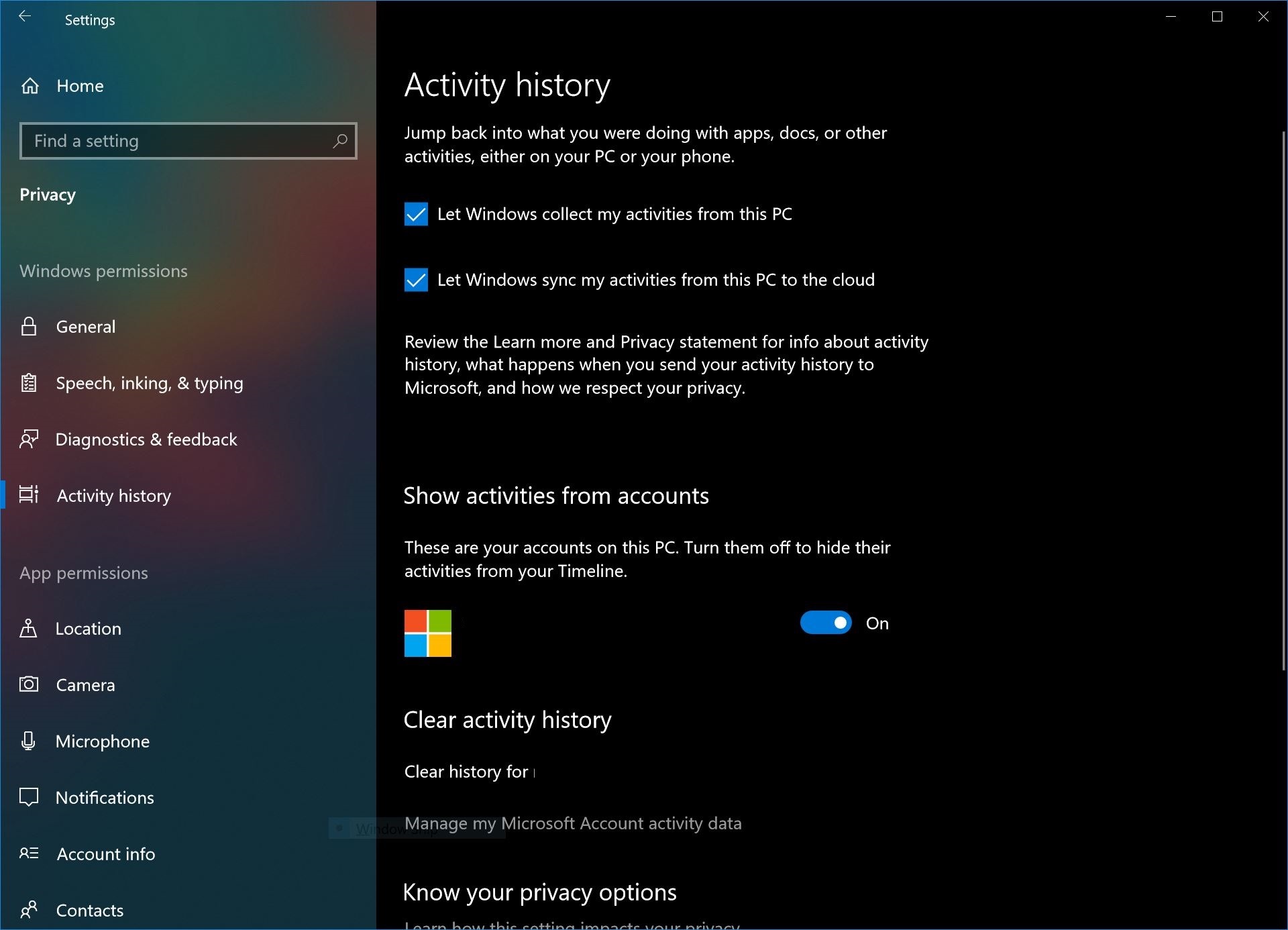Aikajanan hallinta Windows 10:n huhtikuun päivityksessä
2 min. lukea
Päivitetty
Lue ilmoitussivumme saadaksesi selville, kuinka voit auttaa MSPoweruseria ylläpitämään toimitustiimiä Lue lisää


Windows 10:n kanssa Huhtikuun päivitys, Microsoft esittelee ominaisuuden, joka tunnetaan nimellä Windows Timeline. Useimmille käyttäjille Windowsin aikajana toimii päivityksenä Windowsin nykyiseen tehtävänäkymään.
Nykyisissä Windows 10 -versioissa käyttäjät voivat painaa tehtävänäkymäpainiketta nähdäkseen, mitä sovelluksia heillä on avoinna laitteessaan, sekä aktivoida uusia virtuaalisia työpöytiä.
Aikajanan päivitys vie tämän askeleen pidemmälle. Windowsin aikajanan avulla käyttäjät voivat nyt tarkastella kaikkia sovelluksia ja tiedostoja (ne on avattu tuetuilla sovelluksilla) kaikilla Windows-laitteillaan. Käytännössä tämä tarkoittaa, että jos työskentelet asiakirjan parissa kotitietokoneellasi ja avaat kannettavan tietokoneen töissä ja napsautat tehtävänäkymää, tiedosto on käytettävissäsi, jotta voit avata ja jatkaa työskentelyä olettaen, että se on synkronoitu pilveen.
Microsoft tarjoaa joitain asetuksia Windowsissa Spring Creators -päivityksen kanssa, jonka avulla käyttäjät voivat mukauttaa aikajanakokemustaan. Kaikki eivät pidä siitä, että heidän tietonsa lähetetään Microsoftin palvelimille, ja jotkut saattavat haluta rajoittaa Microsoftin hallintaa heidän tietoihinsa. Näillä työkaluilla voit mukauttaa aikajanaa niin paljon kuin Microsoft sallii, mikä ei tosin ole paljon.
Aikajanan määrittäminen Windows 10:ssä
Kuinka estää Microsoftia tekemästä ehdotuksia aikajanallasi
- Avaa asetussovellus.
- Siirry kohtaan Järjestelmä > Moniajo.
- Etsi Aikajana ja ota "näytä ehdotuksia satunnaisesti aikajanalla" pois päältä.
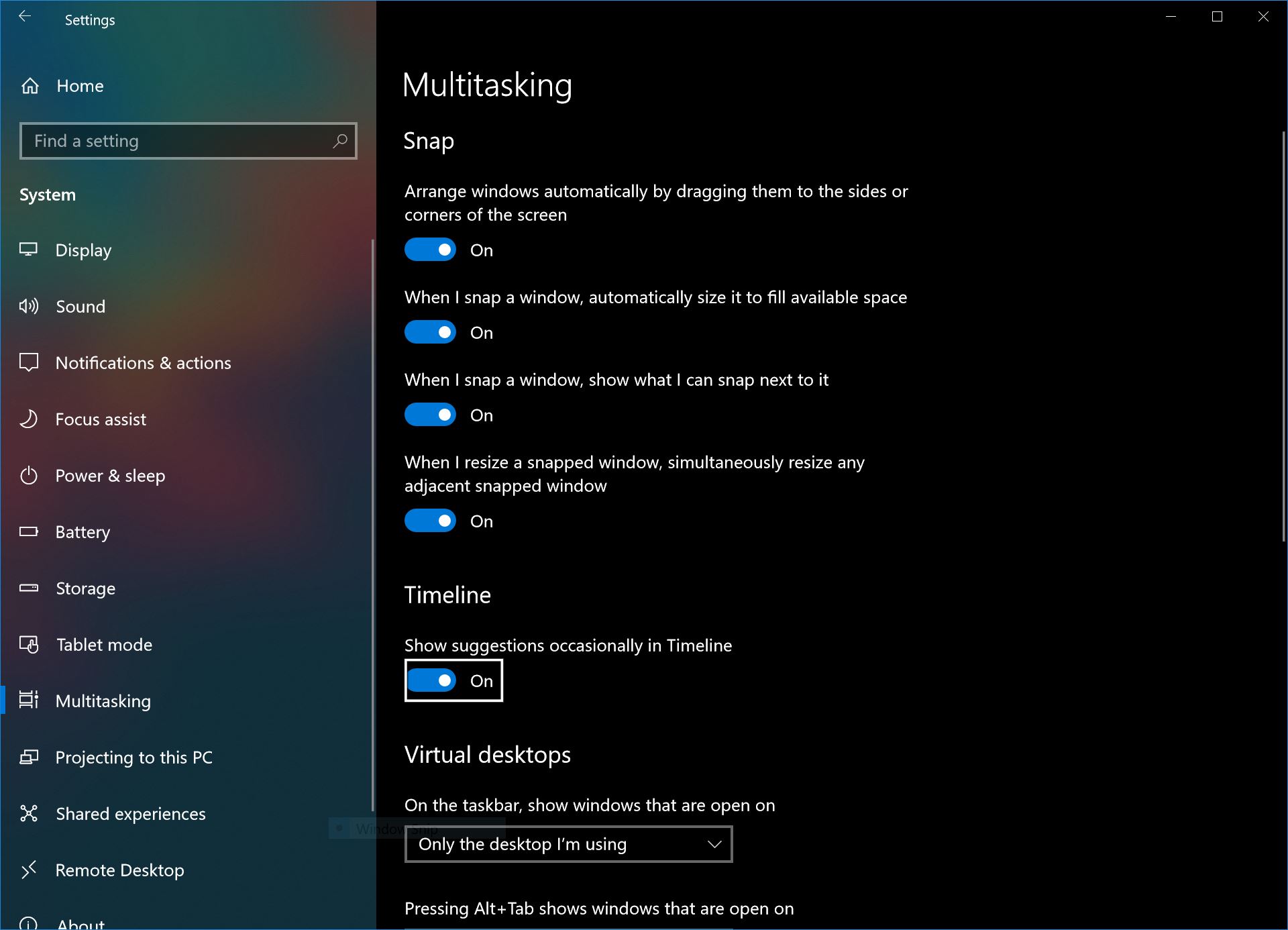
Kuinka muokata aikajanan tietoja
- Avaa Asetukset-sovellus ja siirry kohtaan Tietosuoja > Toimintahistoria
- Jos haluat estää Windowsia synkronoimasta tietoja tietokoneellasi, poista kahden vaihtoehdon valinta yläreunasta.
- Jos haluat estää Microsoftia näyttämästä Microsoft-tilisi toimintoja aikajanallasi, tämä voi sisältää Androidin Edgestä löydetyt sivut tai Office for iOS -sovelluksessa avatut asiakirjat poistamalla "näytä tilien tapahtumat" -asetuksen käytöstä.